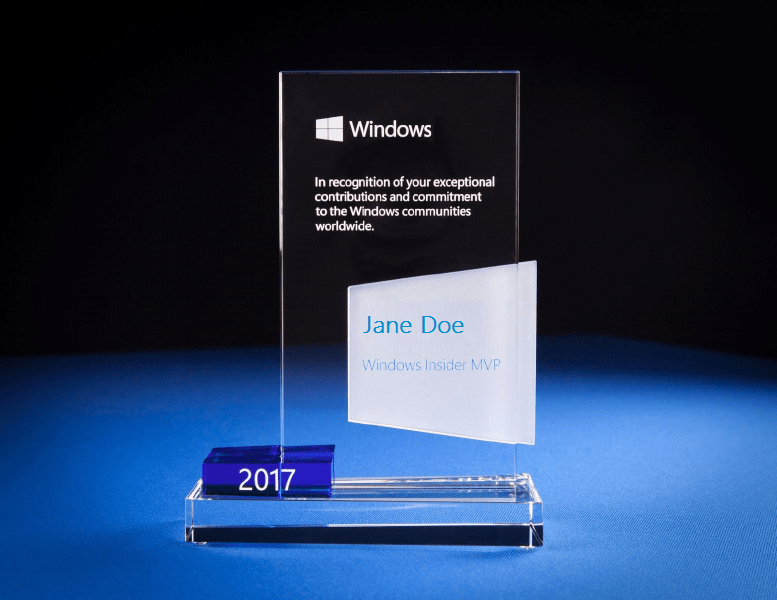Come bloccare la modalità di navigazione in incognito in Google Chrome
Google Chrome Cromo Eroe / / April 02, 2023

Ultimo aggiornamento il

Se altre persone usano il tuo computer, potresti voler tenere d'occhio e impedire completamente la navigazione web privata. Scopri come bloccare la modalità di navigazione in incognito in Chrome qui.
La modalità di navigazione in incognito in Chrome è un modo utile per effettuare ricerche senza salvare la cronologia di navigazione, i cookie, i dati dei siti o i moduli. La tua cronologia di navigazione non mostrerà nessuno dei siti che hai visitato mentre utilizzi la modalità di navigazione in incognito.
Per ovvie ragioni, questo può essere poco desiderabile se altre persone stanno usando il tuo computer. Se i tuoi figli utilizzano Chrome, ad esempio, potresti non volere che siano in grado di navigare senza che un registro dei siti che visitano venga salvato nella cronologia del browser.
In tal caso, dovrai disabilitare la modalità di navigazione in incognito in Google Chrome. Sebbene non ci siano impostazioni in Chrome che puoi disattivare, è comunque possibile disabilitare la modalità di navigazione in incognito. Farlo richiede un po' di inganno, anche se i passaggi stessi non sono troppo complessi.
Se sei pronto a provarlo, ecco come bloccare la modalità di navigazione in incognito in Chrome su Windows e Mac.
Come aprire la modalità di navigazione in incognito in Chrome
Se non l'hai mai usato prima, aprire una finestra del browser in modalità di navigazione in incognito in Chrome è semplice. Puoi utilizzare il menu Chrome o utilizzare una semplice scorciatoia da tastiera per farlo.
Per aprire la modalità di navigazione in incognito in Chrome:
- Apri Chrome.
- Clicca sul menu a tre punti icona.
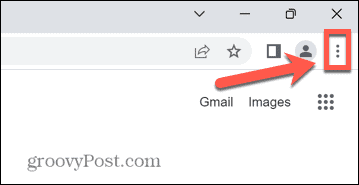
- Selezionare Nuova finestra di navigazione in incognito.
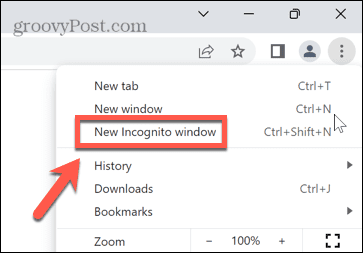
- Si aprirà una nuova finestra di navigazione in incognito.
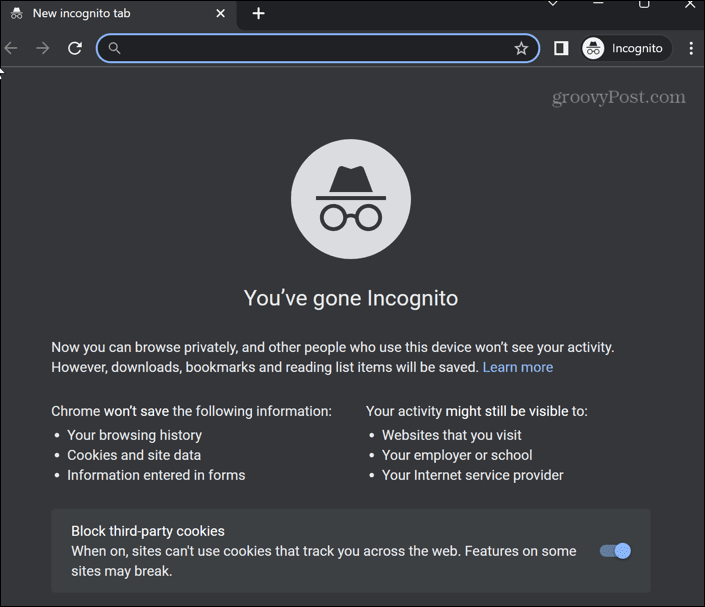
- In alternativa, usa la scorciatoia da tastiera Ctrl + Maiusc + N su Windows o Comando + Maiusc + N su Mac.
Come bloccare la modalità di navigazione in incognito in Chrome su Windows
Sebbene non esista un modo nativo per disabilitare la modalità di navigazione in incognito in Chrome su Windows, è possibile utilizzare una soluzione alternativa. Tuttavia, questo metodo comporta la modifica del registro, quindi si consiglia di fare attenzione quando lo si fa.
Potresti prendere in considerazione eseguire un backup del registro di Windows prima di iniziare, nel caso qualcosa vada storto.
Come disabilitare la modalità di navigazione in incognito nell'editor del registro
È possibile eseguire questa soluzione tramite l'editor del Registro di sistema, il terminale di Windows, PowerShell o il prompt dei comandi. Ciascuno di questi metodi raggiunge lo stesso obiettivo, quindi sta a te decidere quale utilizzare.
Per disabilitare la modalità di navigazione in incognito in Chrome tramite l'editor del registro su Windows 11:
- Aprire il menu Start o premere il tasto Ricerca icona.
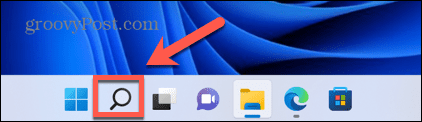
- Tipo Editore del registro nel campo di ricerca e fai clic sull'app nei risultati.
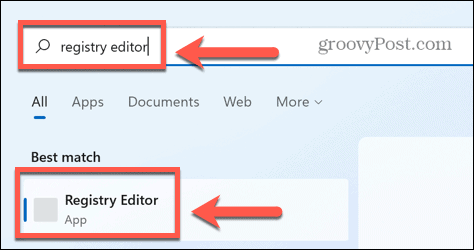
- Clic SÌ per consentire all'app di apportare modifiche al tuo computer.
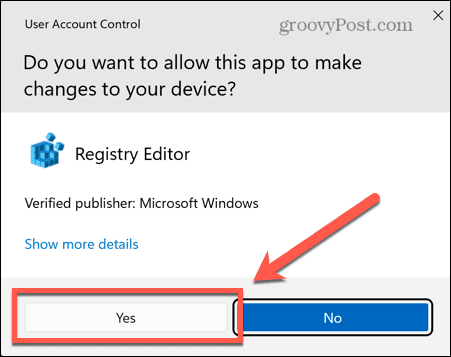
- Tipo Computer\HKEY_LOCAL_MACHINE\SOFTWARE\Policies nella barra degli indirizzi dell'editor del registro (o copialo e incollalo) e premi accedere.
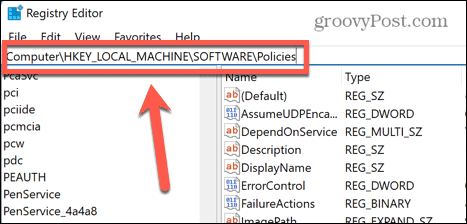
- Fare clic con il tasto destro su Politiche.
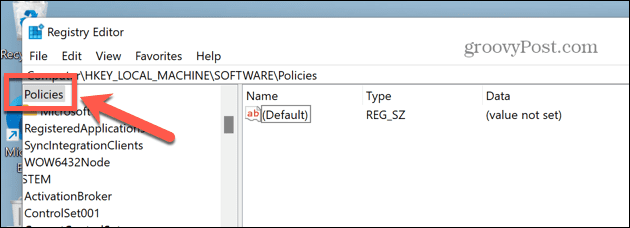
- Passa il mouse sopra Nuovo e seleziona Chiave.
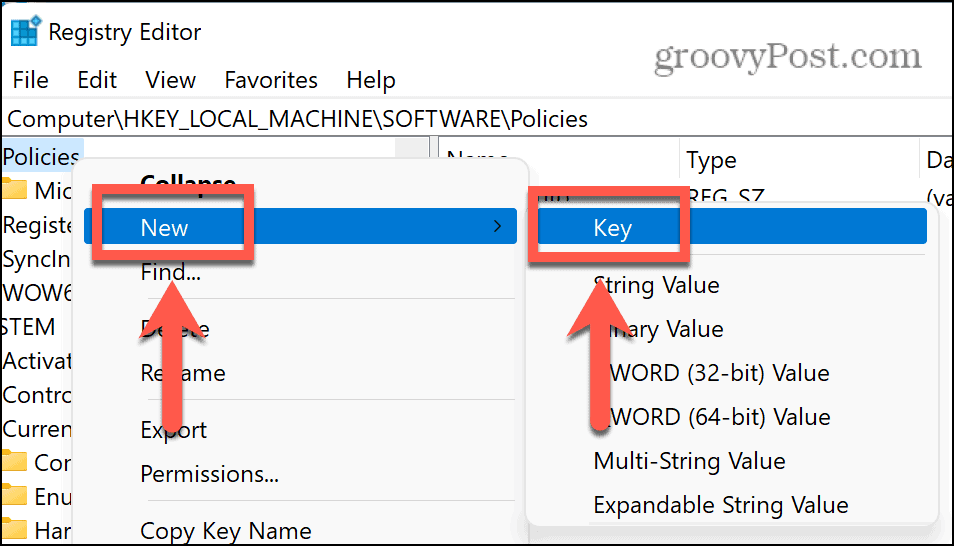
- Assegna un nome alla chiave Google.
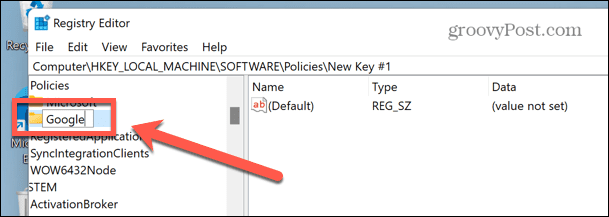
- Fare clic con il tasto destro su Google, Selezionare Nuovo > Chiave, e dai un nome alla chiave Cromo.
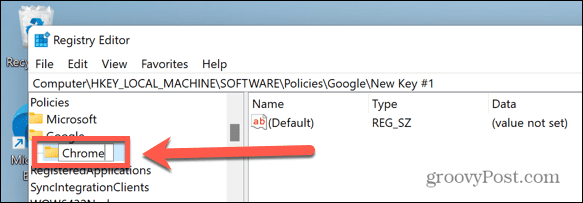
- Ora fai clic con il pulsante destro del mouse nello spazio vuoto nel pannello di destra e seleziona Nuovo > Valore DWORD (32 bit)..
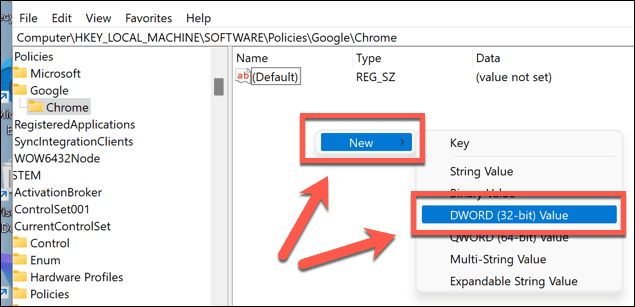
- Assegna un nome a questa chiave IncognitoModeDisponibilità.
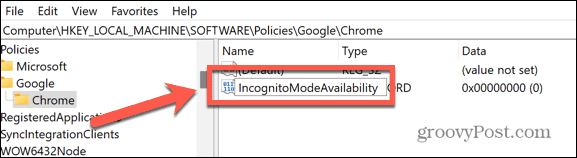
- Fare doppio clic su questa nuova chiave e impostare il file Dati di valore A 1.
- Premere OK per confermare.
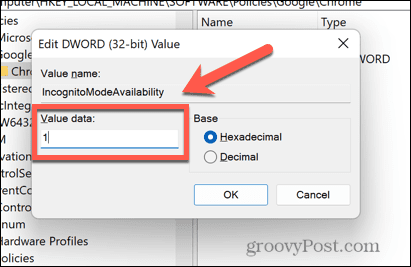
- Chiudi l'Editor del Registro di sistema. Se Chrome è già aperto, chiudilo.
- Quando apri Chrome, dovresti scoprire che l'opzione della modalità di navigazione in incognito è disattivata e non puoi fare clic su di essa. La scorciatoia da tastiera Ctrl + Maiusc + N inoltre non funzionerà più.

- Se desideri ripristinare la modalità di navigazione in incognito in Chrome, trova il file IncognitoModeDisponibilità chiave nell'editor del registro, fare doppio clic su di essa, quindi modificare il file Dati di valore A 0.
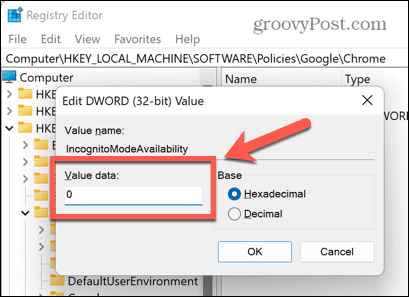
- Riavvia Chrome e la modalità di navigazione in incognito ora dovrebbe essere disponibile.
Come disabilitare la modalità di navigazione in incognito nel terminale di Windows
Se giocare con l'Editor del Registro di sistema sembra troppo faticoso, puoi creare e modificare lo stesso valore di registro tramite il Terminale di Windows. Questi passaggi funzionano anche per gli strumenti precedenti di Windows PowerShell e del prompt dei comandi.
Ancora una volta, eseguire un backup del registro è una buona idea prima di apportare modifiche.
Per disabilitare la modalità di navigazione in incognito in Chrome in Windows 11 utilizzando Windows PowerShell:
- Aprire il menu Start o fare clic su Ricerca icona nella parte inferiore dello schermo.
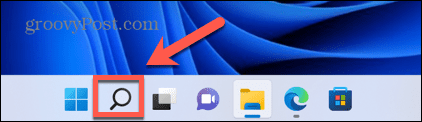
- Tipo cmd e clicca sul Prompt dei comandi icona. In alternativa, digitare PowerShell O Terminale Windows.
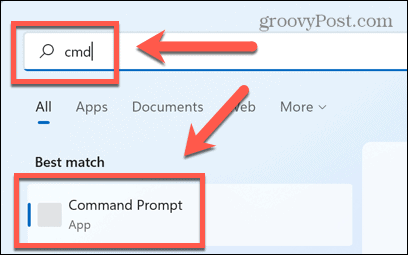
- Nel terminale O CPrompt dei comandi finestra, digita (o copia e incolla) REG ADD HKLM\SOFTWARE\Policies\Google\Chrome /v IncognitoModeAvailability /t REG_DWORD /d 1 e premere accedere.
- Se hai già creato questa chiave, digita Y e premere accedere per sovrascriverlo.
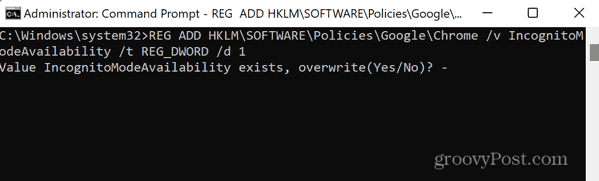
- Dovresti vedere un messaggio che indica che l'operazione è stata completata con successo.
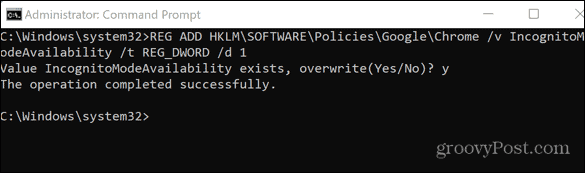
- Se Chrome è già aperto, chiudilo.
- Quando apri Chrome, la modalità di navigazione in incognito dovrebbe essere disattivata e la scorciatoia da tastiera Comando + Maiusc + N non funzionerà.

- Per ripristinare la modalità di navigazione in incognito, ripeti i passaggi precedenti, ma usa invece il comando REG ADD HKLM\SOFTWARE\Policies\Google\Chrome /v IncognitoModeAvailability /t REG_DWORD /d 0 nel terminale di Windows o nella finestra del prompt dei comandi.
- Tipo Y e premere accedere per confermare di voler sovrascrivere il valore.
- Riavvia Chrome: l'accesso alla modalità di navigazione in incognito dovrebbe essere ripristinato.
Come bloccare la modalità di navigazione in incognito in Chrome su Mac
Se utilizzi un Mac, non esiste un editor di registro equivalente che puoi utilizzare per disabilitare la modalità di navigazione in incognito. Tuttavia, è ancora possibile farlo tramite il terminale.
Per disattivare la modalità di navigazione in incognito in Chrome su Mac:
- Premere Comando + Spazio per aprire la barra di ricerca Spotlight.
- Tipo terminale e premere accedere per aprire una finestra di terminale.

- Nella finestra del terminale, digita (o copia e incolla) le impostazioni predefinite scrivono com.google.chrome IncognitoModeAvailability -integer 1z e premere accedere.
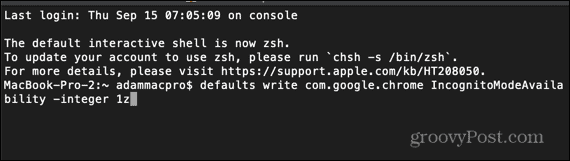
- Riavvia il tuo Mac.
- Quando apri Chrome, dovresti scoprire che la modalità di navigazione in incognito è disattivata e che la scorciatoia da tastiera non funziona.
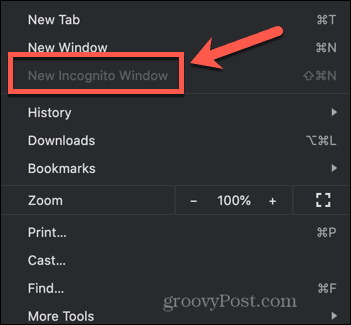
- Per ripristinare la modalità di navigazione in incognito, apri il terminale e digita (o copia e incolla) le impostazioni predefinite scrivono com.google.chrome IncognitoModeAvailability -integer 0z e premere accedere.
- Riavvia il tuo Mac e quando avvii Chrome, la modalità di navigazione in incognito dovrebbe tornare.
Suggerimenti e trucchi per Chrome
Imparare a bloccare la modalità di navigazione in incognito in Chrome ti consente di avere un maggiore controllo del browser Chrome e di come viene utilizzato. Tuttavia, ci sono molti altri utili suggerimenti e trucchi per Chrome che puoi provare.
Ad esempio, sapere come rendere Google Chrome più veloce può darti un'esperienza di navigazione molto meno frustrante. Assegnazione scorciatoie da tastiera per i segnalibri di Google Chrome può anche essere un grande risparmio di tempo.
Puoi persino aggiungere motori di ricerca personalizzati in Google Chrome per rendere la ricerca dei tuoi siti preferiti molto più veloce.
Come trovare il codice Product Key di Windows 11
Se devi trasferire il codice Product Key di Windows 11 o ne hai solo bisogno per eseguire un'installazione pulita del sistema operativo,...
Come cancellare la cache, i cookie e la cronologia di navigazione di Google Chrome
Chrome fa un ottimo lavoro di memorizzazione della cronologia di navigazione, della cache e dei cookie per ottimizzare le prestazioni del browser online. Il suo è come...
Corrispondenza dei prezzi in negozio: come ottenere i prezzi online durante gli acquisti in negozio
Acquistare in negozio non significa dover pagare prezzi più alti. Grazie alle garanzie di corrispondenza dei prezzi, puoi ottenere sconti online mentre acquisti in...